苹果手机上的照片怎么传到苹果手机
日期: 来源:玉竹安卓网
苹果手机上的照片怎么传到苹果手机,随着科技的不断进步和智能手机的普及,苹果手机的使用已经成为了我们日常生活中不可或缺的一部分,当我们想要将一部分重要的照片从一台苹果手机传输到另一台苹果手机时,却常常会遇到一些困扰。究竟如何将苹果手机上的照片传到另一台苹果手机上呢?本文将为大家介绍几种简单易行的方法,帮助您轻松实现这一目标。
苹果手机相册照片如何传到另一台苹果手机上
具体步骤:
1.分别开启两部苹果手机的隔空投送功能。开启步骤如下:打开苹果手机,选择设置图标。
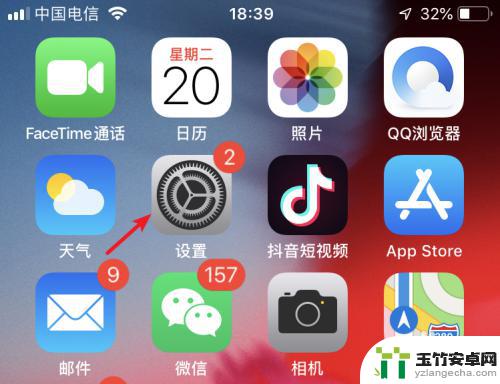
2.进入设置列表后,点击手机的通用设置进入。
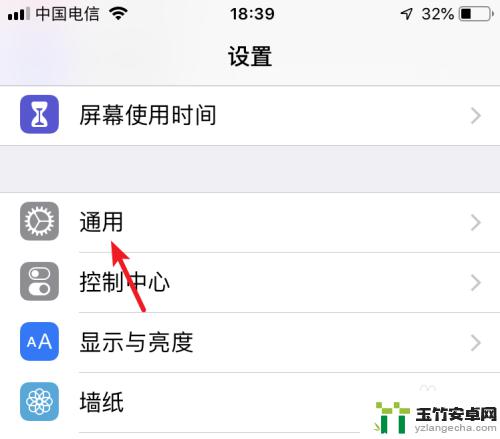
3.进入通用设置后,点击隔空投送的选项。
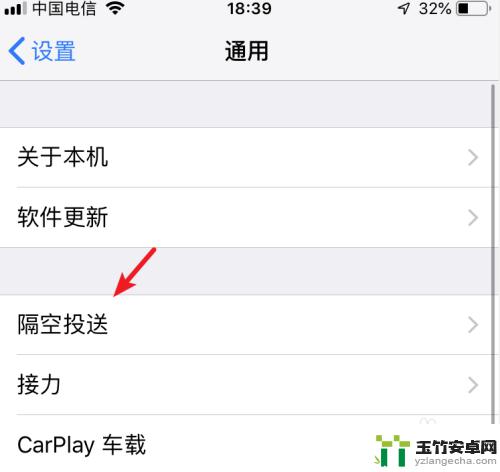
4.在隔空投送设置内,选择所有人的选项。按此步骤,将两部苹果手机进行设置。
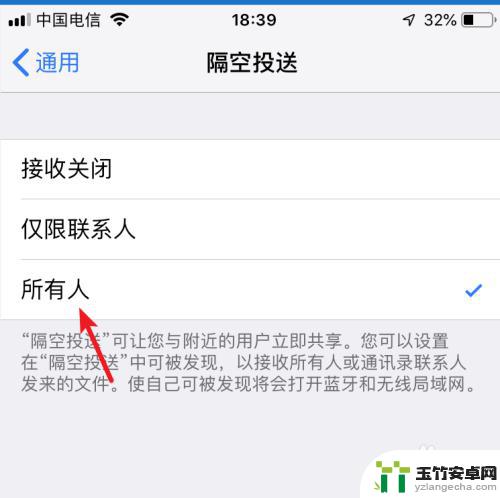
5.设置完毕后,打开苹果手机的图库进入。
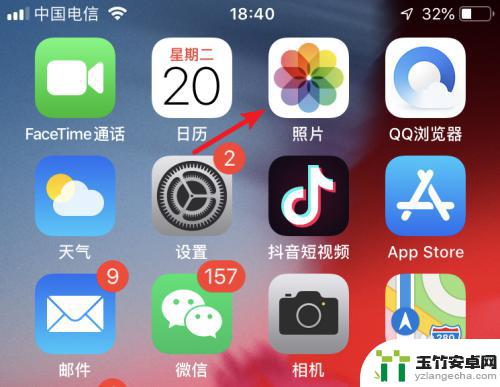
6.进入后,点击右上方的选择的选项。
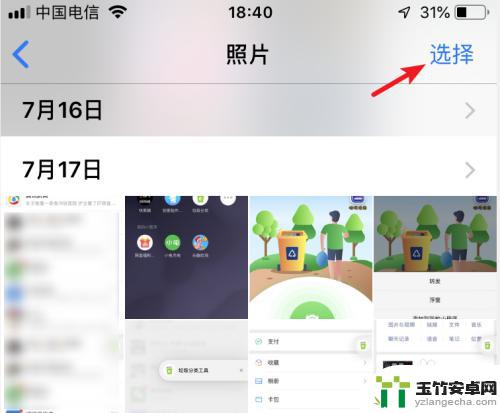
7.勾选需要传输的照片,选定后,点击左下方的转发图标。
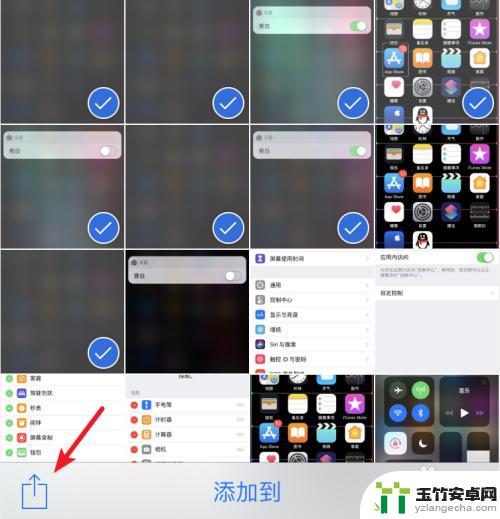
8.点击后,在发送界面,会出现另一部手机的名称,点击进行隔空投送。
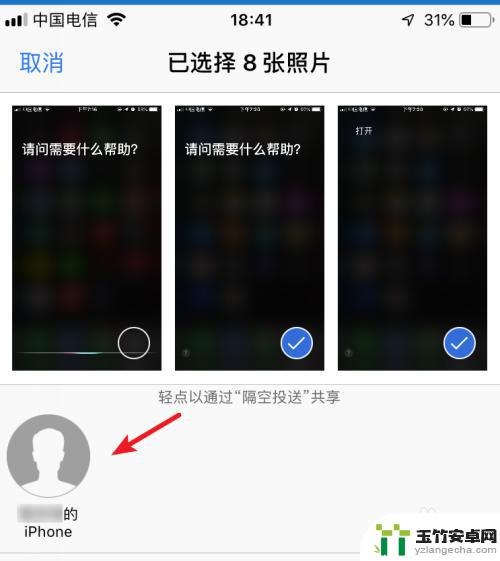
9.点击后,在另一部苹果手机上。点击接受的选项,即可将照片进行传输。
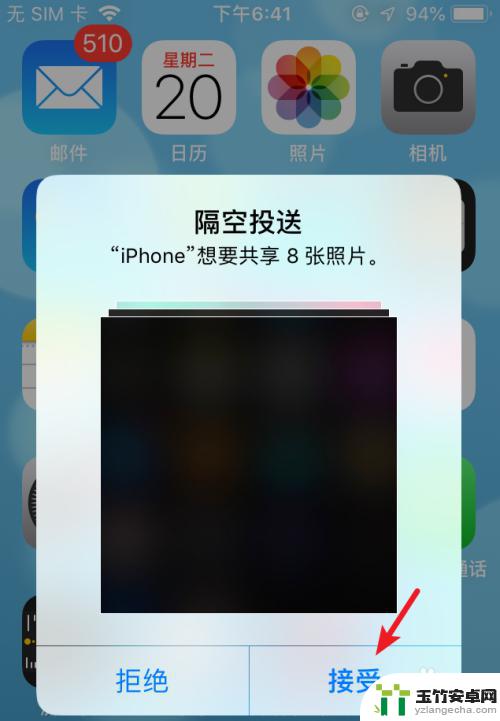
10.总结:
1.打开手机设置,选择通用。
2.点击隔空投送,选择所有人。
3.两部手机都设置后,选择图库进入。
4.点击选择,勾选照片,选择左下方的发送。
5.选择对方的iPhone名称进行照片隔空投送。
6.在另一部手机上,点击接受即可。

以上就是关于如何将照片从一个苹果手机传输到另一个苹果手机的全部内容,如果有遇到相同情况的用户,可以按照以上方法解决。














